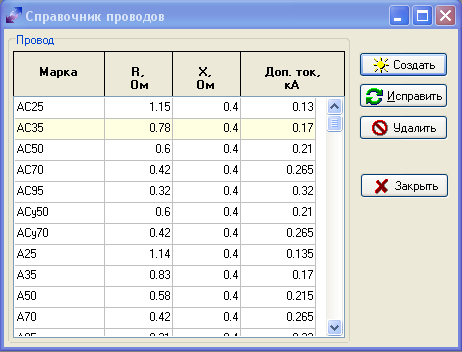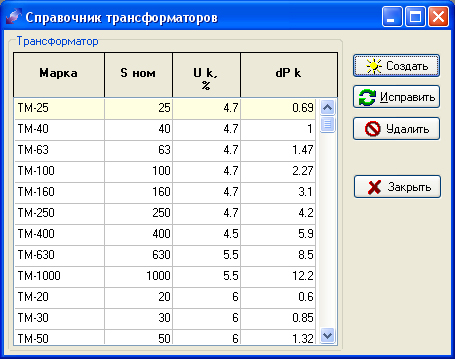Сделайте, наконец, описание своих бизнес-процессов.

Руководство пользователя LineNet10
Общие указания пользователю
Программа LineNet10 предназначена для расчёта потерь напряжения и токов короткого замыкания в электрических сетях 6, 10, 20 кВ (далее, сокращённо, 10 кВ).
Программа позволяет хранить в файлах исходных данных и рассчитывать линии 10 кВ отдельных проектов, районов электрических сетей АО-энерго, сетей промышленных предприятий, посёлков (радиальных, нескольких взаимосвязанных по сетям 10 кВ питающих подстанций с низшим напряжением 10 кВ) в нормальных и послеаварийных режимах.
Один фидер 10 кВ по условиям резервирования может быть связан с несколькими фидерами от разных питающих подстанций или разных секций шин питающей подстанции.
Результаты расчётов по программе содержат достаточно данных для принятия последующих решений по релейной защите и автоматике сетей 10 кВ.
Сопротивления системы, приведённые к шинам 10 кВ питающих подстанций, задаются в программе в двух режимах, максимальном и минимальном. При этом пользователь должен учитывать с приемлемым запасом диапазон регулирования напряжения на трансформаторе (автотрансформаторе) питающей подстанции. Сопротивления системы в некоторых случаях или при недостатке данных могут быть одинаковыми для максимального и минимального режимов. Сопротивления последовательно включённых токоограничивающих реакторов включать в сопротивление системы.
Расчёт нагрузок по программе производится с учётом графиков преобладающих нагрузок ТП 10/0.4 кВ. (см. раздел «Графики нагрузок»).
Выходные формы формируются в MS Excel (OpenOffice). Таблицы могут быть размещены в любой желаемый формат А3 или А4 OpenOffice, Word, Excel, CAD, - заготовку проектной, эксплуатирующей организации.
Обычно табличные результаты расчётов размещаются на чертежах однолинейных схем сетей 10 кВ.
Однолинейные схемы сетей легко получить при использовании графического ввода данных и распечатать в графическом пакете.
Программа идеально адаптирована для расчёта схем перспективного развития РЭС (районов электрических сетей АО-энерго). В этом случае идентичные по графикам нагрузок ТП 10/0.4 кВ можно объединять нагрузкой в один узел, не выбирая марки трансформатора.
В LineNet10 в случае больших потерь напряжения, на выбранном участке сети может быть установлен (и учтён в расчёте) вольтодобавочный трансформатор (ВДТ) для обеспечения качества электроэнергии на удалённых потребителях. Установка ВДТ может оказаться более выгодной, чем замена проводов ВЛ.
Расчётная часть программы использовалась с 1987 года, начиная с ЭВМ СМ-4, затем с 1992 г. на ПК с ОС MS DOS.
Особенности задания исходных данных для расчёта по программе
В программе предлагается табличный ввод исходных данных, также предоставлена возможность графического ввода данных по линиям (фидерам) 10 кВ.
По умолчанию номинальное напряжение 10 кВ (в исходных данных 0). При задании номинального напряжения указывать 6.3 кВ или 10.5 кВ не требуется. В программе это учтено.
При использовании табличного ввода исходных данных производится задание участков линии (от узла до узла) с указанием характеристик участков (не нагрузочные, нагрузочные).
Если не меняется марка и сечение провода (кабеля) на следующих участках линии, по умолчанию принимается последняя указанная (учитывайте ситуацию при описании отпаек и магистралей).
Нагрузки нескольких ТП 10/0.4 кВ можно объединять. Тогда марка силового трансформаторов в сети не указывается. Удобно для выделения только протяжённых участков линии и оценки влияния роста нагрузок на потери напряжения. Точно таким же образом, если необходимо, возможно указывать мощность двигателя 6, 10 кВ.
В программе предусматривается построение однолинейной схемы каждой рассматриваемой линии (фидера) в нормальном режиме с выводом схемы в графический пакет.
При этом можно воспользоваться только табличным вводом исходных данных, но тогда вывод в CAD однолинейной схемы бесполезен, так как нормальное описание схемы для вывода в CAD производится только при использовании графического ввода.
Выходные формы программы
В результатах расчёта по программе (лист, таблица Excel, OpenOffice), в первой строке указывается режим расчёта: от какой питающей подстанции, какая рассчитывается линия – при расчёте нормального режима (радиальной линии, отключена или отсутствует перемычка между взаиморезервируемыми линиями); от какой питающей подстанции, какой линии резервируется полностью или частично другая линия, от другой подстанции или другой секции шин той же подстанции (режим резервирования, включена перемычка между взаиморезервируемыми линиями).
Далее, в первой таблице, показываются результаты подсчёта (по графикам нагрузок) нагрузки в начале линии в разных сезонах и по значимым часам месяцев сезонов. Эти нагрузки показывают, когда достигается максимум нагрузки в начале линии для разнородных потребителей (по преобладающим на отдельных ТП нагрузкам). Расчёт этих нагрузок выполняется только для нормальных, установившихся режимов.
В главной таблице результатов расчёта представлена схема линии (нормальный режим), взаиморезервируемых линий (в зависимости от режима расчёта) с показом всех интересующих нас значений токов, нагрузок, потерь напряжения в узлах.
Кроме рассчитанных значений представлена введённая в виде таблицы схема длин участков, марок проводов и кабелей, трансформаторов и нагрузок.
В графе трансформаторов указаны, на выбранных участках, места установки вольтодобавочных трансформаторов (ВДТ).
Выполняется построение однолинейной схемы нормального режима каждой рассматриваемой линии (фидера) в графическом пакете. На однолинейных схемах отражаются данные ввода исходных данных: наименование источника питания с номером линии (фидера), обозначения не нагрузочных и нагрузочных узлов сети, марка и сечение провода, кабеля, установленная мощность трансформатора ТП10/0.4 кВ, максимальная нагрузка трансформатора.
Однолинейная схема при графическом вводе формируется почти автоматически. Достаточно показать направление следования очередного участка (слева направо, сверху вниз, справа налево, снизу вверх). С помощью мыши кроме прямоугольных направлений следования участка линии есть возможность отпаяться под углом, соблюдая общее направление.
При графическом вводе есть возможность указать наименование преобладающего потребителя на ТП, которое распечатается при выводе в CAD и добавляет информативности схеме.
Из результатов расчётов на однолинейных схемах пользователь может указать потери напряжения у удалённых ТП 10/0.4 кВ, значения максимального трёхфазного и двухфазного тока короткого замыкания в интересующих узлах (местах установки секционирующих выключателей и пунктов АВР) для необходимых режимов.
Полностью результаты расчёта во всех узлах, потери напряжения и максимальные, минимальные токи трёхфазного и двухфазного короткого замыкания приводятся в табличной форме результатов расчёта. Все результаты расчётов выводить в графическом виде оказалось нецелесообразным, схемы загромождаются в основном ненужной информацией. Проще рядом со схемой размещать результаты расчётов в табличном виде.
Литература:
1. Руководящие материалы по проектированию электроснабжения сельского хозяйства. Ноябрь. Методические указания по расчету электрических нагрузок в сетях 0,38-110 кВ сельскохозяйственного назначения. – М.: Всесоюзный государственный проектно-изыскательский и научно-исследовательский институт ''Сельэнергопроект'', 1985.
2. ГОСТ Р 54149-2010 "Нормы качества электрической энергии в системах электроснабжения общего назначения".
3. ГОСТ Р 52735-2007 "Короткие замыкания в электроустановках. Методы расчёта в электроустановках переменного тока напряжением свыше 1 кВ".
4. И.А. Будзко, Т.Б. Лещинская, В.И. Сукманов. Электроснабжение сельского хозяйства. Москва, Колос, 2000.
5. Перинский Т.В. Увеличение пропускной способности ВЛ 6-10 кВ с использованием вольтодобавочных трансформаторов. Третья Российская научно-практическая конференция «Линии электропередачи 2008: проектирование, строительство и научно-технический прогресс», Новосибирск, 2008.
6. Справочник по проектированию электроэнергетических систем под редакцией С.С. Рокотяна и И.М. Шапиро, Москва, 1985.
7. Положение о технической политике в распределительном электросетевом комплексе. Приложение к распоряжению ОАО РАО «ЕЭС России» и ОАО «ФСК ЕЭС» от 25.10.2006 № 270р / 293р.
Назначение программы
1. Отслеживание текущего состояния сетей 6, 10, 20 кВ (далее 10 кВ) по пропускной способности, обеспечению качества электроэнергии у потребителей при изменении схемы и состава потребителей.
2. Проектирование сетей 10 кВ с выбором марок и сечений проводов, кабелей по потерям напряжения у потребителей.
3. Разработка схем перспективного развития сетей 10 кВ района электрических сетей, предприятия.
4. Расчёт сетей 10 кВ на потери напряжения, как радиальных, так и с взаиморезервированием фидеров для обеспечения качества электроэнергии у потребителей согласно ГОСТ Р 54149-2010.
5. Расчёт трехфазных и двухфазных значений токов короткого замыкания в узлах сети в максимальном и минимальном режимах для последующего расчёта релейной защиты, её селективности и чувствительности.
6. Расчёт сетей 6, 10 кВ на потери напряжения и токи короткого замыкания, как радиальных, так и с взаиморезервированием фидеров, с учётом и без учета вольтодобавочных трансформаторов (ВДТ) для технико-экономического обоснования установки ВДТ или замены проводов и опор. Решение для протяжённых линий (и притрассовых ВЛ).
7. Вывод однолинейных схем в графический пакет для дополнения данными и получения альбомов сетей в электронном и бумажном виде.
8. Возможность хранения в исходных данных сведений о большом количестве фидеров (масштаба предприятия электрических сетей АО-энерго, города, районного центра, посёлка городского типа, коттеджного, вахтового, сельского посёлка, деревни, сёла, промзоны).
9. Определение допускаемых потерь напряжения в сетях 0.4 кВ за ТП 10/0.4 кВ.
10. Определение значений токов короткого замыкания на шинах 0.4 кВ ТП 10/0.4 кВ, приведённых к напряжению высокой стороны ТП.
11. Энергоаудит сетей 10 кВ предприятий и энергоснабжающих организаций.
Ограничения
Программа, кроме расчётов сетей 6, 10, 20 кВ позволяет выполнить расчёт сетей 35 кВ.
Расчёт сетей 35 кВ не является полностью достоверным и может применяться только для «прикидки».
В программе не производится выбор проводников по экономической плотности тока, он осуществляется как проверка (в «уме») после расчёта по программе токов на участках.
Справочники проводов, кабелей, трансформаторов ограничены 99 марками.
Число символов в марке проводов, кабелей, трансформаторов – до 9.
Число символов в обозначении узла рекомендуется не более 8.
Рекомендуется не создавать громоздких файлов исходных данных. Для одного источника питания может быть не один файл исходных данных.
Начиная с версии 4.4 программы, применяется скрытое условное кодирование источников питания и линий (фидеров) для реального учёта диспетчерских номеров линий (фидеров).
При использовании графического ввода исходных данных используется поле экрана, разделённое на координаты. Узлы, нагрузочные и не нагрузочные могут занимать одну координату Х, У. Соответственно трансформаторы двухтрансформаторных ТП 10/0.4 кВ не могут быть расположены в одной координате, кроме того это требуется и по условиям отрисовки однолинейных схем. Поэтому разные трансформаторы двухтрансформаторных ТП располагают либо в рядом расположенных координатах графического экрана ввода, либо совершенно раздельно, что является некоторым недостатком программы графического ввода. Но, если трансформаторы двухтрансформаторной ТП в нормальных режимах питания подключены к разным источникам питания (ПС), то сложно бывает расположить их рядом. Возможно исправление положения после вывода в CAD. Рекомендуется в обозначение узла 10 кВ высокой стороны трансформатора указывать номер трансформатора и обозначение ТП. Обычно правый со стороны 10 кВ трансформатор 1, левый 2.
При любом вводе, табличном или графическом рекомендуется предварительно подготовить эскиз схемы, тогда трансформаторы двухтрансформаторных ТП, запитываемых от разных источников питания, можно расположить рядом.
Графики нагрузок
Графики нагрузок учтены для сельских, городских коммунально-бытовых и производственных потребителей.
Предлагаемого набора графиков нагрузок достаточно для расчёта любых сочетаний потребителей на отдельной линии.
По сочетанию нагрузок определяется максимум в начале линии.
Графики нагрузок созданы по результатам многолетних замеров.
В исходных данных программы на ТП 10/0.4 кВ указывается значение максимальной нагрузки в кВА, по замерам, независимо от времени года и часа.
Шифры графиков нагрузок (данные института «Сельэнергопроект»):
|
1 - Производств. сельские потребители 2 - Ком.быт. сельских потребителей 3 - Жилые дома в сельской местности 4 - Ком.быт. ПГТ, городов 5 - Жилые дома, квартиры, коттеджи 6 - Жилые дома с электроплитами 7 - ТП10/0.4 с преобл. произв. потреб. 8 - ТП10/0.4 с преобл. ком.быта 9 - Производство молочной продукции. 10 - Производство свинины 11 - Производство говядины. 12 - Птицефабрики 13 - Отопление и вентиляция животнов. 14 - Аккумул. эл.котельные для отопления. 15 - Парники и теплицы с эл.обогревом 16 - Теплицы с обогревом от котельных |
17 - Орошение (Юг европейской части СНГ) 18 - Орошение (Средняя Азия) 19 - Сезонные летне-осенние потребители 20 - Зерноток, сушилки 21 - Односменные пром. предприятия 22 - Двухсменные пром. предприятия 23 - Трехсменные пром. предприятия 24 - 1-сменные сезонные по переработке прод. 25 - 2-сменные сезонные по переработке прод. 26 - 3-сменные сезонные по переработке прод. 27 - Хлопкоприемные пункты 28 - Пионерский лагерь 29 - Сады (без централиз.водоснабж.) 30 - Аккумул. эл.кот.для животнов.с горяч. вод. 31 - Эл.кот. для животнов. с горяч. вод. 32 - Гор.вод.жил.домов с эл.нагр.аккум.типа |
Шифр нагрузки набирается либо с клавиатуры, либо выбирается из предлагаемого меню с демонстрацией графика нагрузки по месяцам года.
В результатах расчётов шифры нагрузок не приводятся, поэтому можно просто подбирать график нагрузки для ТП независимо от названия преобладающего потребителя.
Термины
Источники питания — подстанции с низшим напряжением 6, 10, 20 кВ.
Диспетчерский номер линии — диспетчерский номер существующей линии от питающей ПС, для проектируемых фидеров – любое временное обозначение линии.
Номинальное напряжение — номинальное напряжение в кВ (6, 10, 20, 35; не 6.3, 10.5 и т.п.), по умолчанию 10 кВ.
Сопротивление системы — приведённое к шинам 10 кВ питающей подстанции; максимальный, минимальный режим – изменение сопротивления при регулировании напряжения на автотрансформаторе или положениях анцапф на максимуме и на минимуме.
Описание линии — набор участков выбранной линии с указанием характеристик участка, узла.
Максимальная нагрузка — значение максимальной нагрузки на ТП 10/0.4 кВ в кВА, независимо от времени года и часа.
Режимы работы — описание режимов расчёта: нормальный, послеаварийный до конца или до узла отключения резервируемой линии, с полной или неполной нагрузкой.
Перемычка (участок резервирования) — между узлами взаиморезервируемых линий, разделение либо разъединителем, либо выключателем с АВР, либо между секциями шин на РП, РУ или ТП 10/0.4 кВ.
Узел отключения — узел резервируемой линии, за которым нагрузка не учитывается (секционирование). Не указывается, если в послеаварийном режиме резервируются все потребители и если для расчёта релейной защиты требуются значения токов короткого замыкания в конце резервируемой линии.
Изменение нагрузки — принятие в послеаварийном режиме сниженной (по согласованию) расчётной нагрузки, например, в 75% от нормальной. Обычно не указывается.
Остальные термины имеют объяснение по тексту.
Дополнительные функции
Программа позволяет рассчитать допустимые потери напряжения в сетях 0.4 кВ за ТП 10/0.4 кВ рассматриваемой сети (полезно при дальнейшем использовании в программе LineNet04), токи короткого замыкания на шинах 0.4 кВ ТП 10/0.4 кВ, приведённые к шинам 10 кВ.
Дополнительно определяется нагрузочный максимум в начале линии, нагрузки по месяцам и часам года (только при расчёте нормальных режимов).
Программой, кроме расчётов сетей 6, 10, 20 кВ предусмотрен расчёт сетей 35 кВ.
Расчёт сетей 35 кВ не является полностью достоверным и может применяться только для «прикидки».
При использовании графического ввода есть возможность указать название преобладающего потребителя на ТП 10/0.4 кВ (Наименование), либо просто написать «с. Ельцовка» или ничего не указывать.
Программа позволяет занести в справочники проводов, кабелей и трансформаторов новые марки и/или корректировать данные в справочнике.
К поставляемой программе приложены тестовые, ознакомительные исходные данные, файлы Test.l10 (первая буква в расширении файла – маленькая L).
Описание применения в проектах
Обычно результаты расчёта по программе располагают на чертеже – схеме сетей по проекту. Чаще всего это новая линия от питающей подстанции с низшим напряжением 10 кВ или существующая, с дополнением новых участков и потребителей.
В случае расчёта линии 10 кВ при подключении новых потребителей выполняется расчёт всей линии от питающей подстанции, а не просто отпайки на новую ТП 10/0.4 кВ, так как новая нагрузка повлияет на уровни напряжения на всех других существующих потребителях. Может потребоваться замена проводов (кабелей) на большее сечение на начальных участках линии.
Кроме того, требуется проверка защиты нового и существующих потребителей имеющимися средствами защиты. Ток короткого замыкания может оказаться низким и предыдущая защита не будет эффективной и достаточно чувствительной для нового участка линии.
Схема сетей в проекте может выглядеть следующим образом:
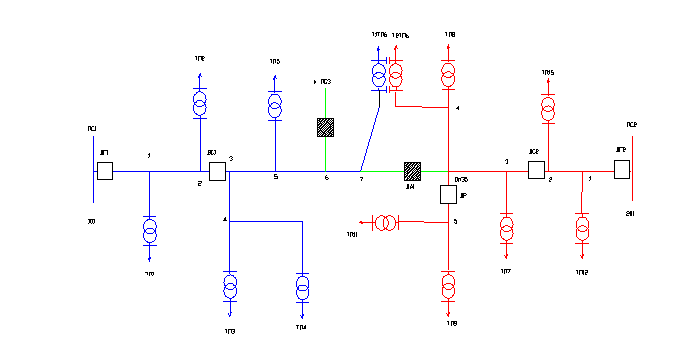
На схеме указывают марки и сечения проводов, кабелей, длины участков; номера ТП, их принадлежность, номинальную мощность и максимальную нагрузку; места установки пунктов АВР и секционирования; другие определяющие данные.
Для этой схемы нужно просчитать три схемы нормальных режимов (здесь показаны две схемы, третья не показана), послеаварийные режимы резервирования по линиям: от ПС1 (101) до ПС2, от ПС2 до ПС1, от ПС1 до ПС3 и от ПС3 до ПС1. Зелёным показаны участки резервирования (перемычки).
По результатам расчётов в интересующих узлах указывают значения потерь напряжения в разных режимах и токов короткого замыкания. Принимается решение, от какого источника, с меньшими потерями напряжения, выполнять резервирование потребителей линии 101 ПС1 либо от ПС2, либо от ПС3, что повлияет в будущем расчёте на уставки защит показанных двух ВА (с АВР), отключённых в нормальных режимах.
По условиям надёжности или по данным расчёта потерь напряжения принимается решение о необходимости ВС1, ВС2 (двухстороннее секционирование), ВР (радиальное, одностороннее секционирование линии.
Фрагмент результата расчёта нормального режима линии.
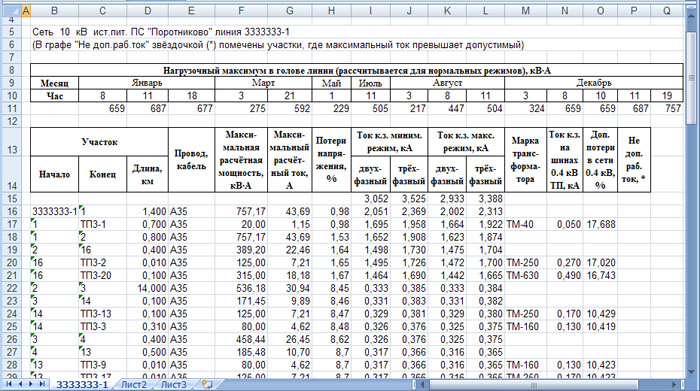
Принимаются решения о сечении проводов, кабелей или будущей смене их сечений.
В результатах расчётов имеются все данные для решений по уставкам релейной защиты на головных и секционирующих выключателях.
В некоторых случаях, с целью увеличения пропускной способности линий без увеличения сечений проводов, кабелей, для сокращения количества последовательно устанавливаемых питающих подстанций с низшим напряжением 10 кВ за счёт увеличения протяжённости встречных ВЛ 10 кВ от них, с помощью вольтодобавочных трансформаторов (пунктов автоматического регулирования напряжения, ПАРН) можно повышать уровни напряжения у потребителей, устанавливая ПАРН в удобных для обслуживания местах – участках линии.
При этом производится в два раза больше расчётов, чем без применения ВДТ.
Вначале все расчёты выполняются без применения ВДТ. По значениям потерь напряжения в нормальных и послеаварийных режимах принимается решение об увеличении протяжённости линий без применения больших сечений проводов, кабелей за счёт установки ВДТ. Из предыдущих расчётов, по значению максимального из режимов расчётного тока на участке выбирается номинальный ток устанавливаемого ВДТ. По значениям потерь напряжения выбирается исполнение ВДТ по возможности увеличения напряжения: на 10% (включение двух однофазных ВДТ в 2 фазы по схеме неполного треугольника) или 15% (включение трёх ВДТ по схеме полного треугольника).
Программой предусматривается расчёт на повышение напряжения только +10 или +15%.
В результатах расчётов показываются потери напряжения до каждого узла схемы. Со знаком «+» напряжение, с помощью ВДТ повышенное до более, чем 6.3, 10.5 кВ (6, 10 кВ), а за ВДТ вновь накапливается потеря напряжения от узла к узлу.
При расчёте токов короткого замыкания учитывается собственное сопротивление ВДТ.
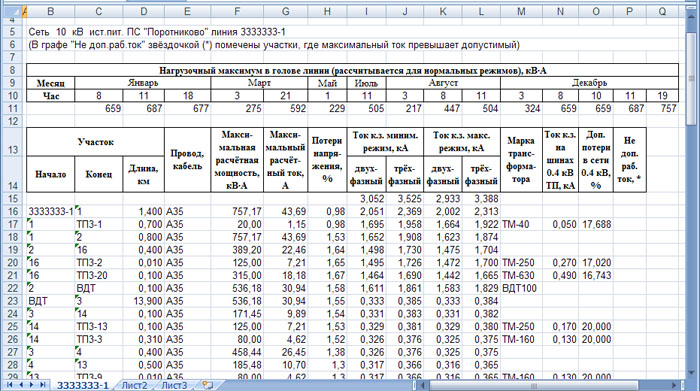
Сравните с предыдущим рисунком. С теми же исходными данными выполнены расчёты «без учёта ВДТ» и «с учётом ВДТ».
В проекте, или в эксплуатирующей организации, по результатам расчётов можно уточнить процент повышения (понижения) напряжения в пределах ±10 или ±15% в прямом и отдельно обратном (послеаварийный режим) направлении.
Далее в проекте производится технико-экономическое обоснование применения ВДТ, более простое, если альтернативой является перевод ВЛ 10 кВ на напряжение 35 кВ или замена проводов с переустройством ВЛ.
При использовании графического ввода данных появляется возможность получить в CADоднолинейные схемы введённых в расчёт (один файл исходных данных) сетей 10 кВ, что значительно облегчает выполнение проектов.
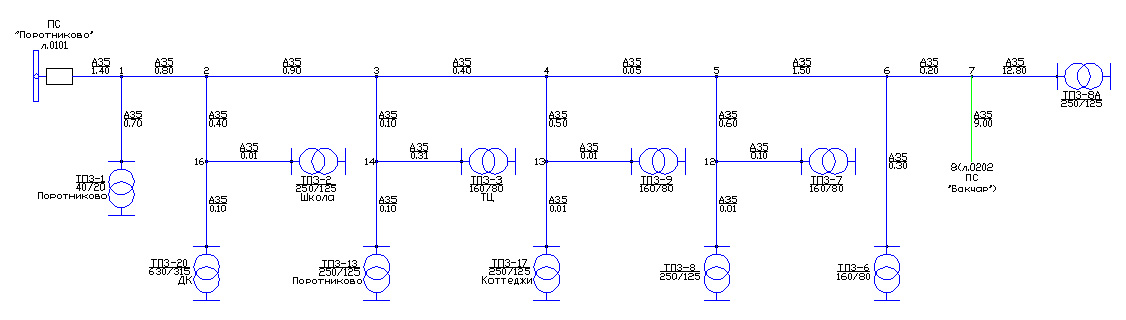
В схеме, выводимой в графический пакет представлены все участки с марками, сечениями, длинами проводов и кабелей, имена нагрузочных и не нагрузочных узлов, установленной мощностью трансформаторов и максимальной их нагрузкой. Нагрузочные узлы могут иметь наименование преобладающего потребителя. Участки резервирования выделены зелёным цветом с указанием узла, номера, источника питания резервируемой линии.
Описание применения владельцами электрических сетей
Для владельцев распределительных сетей, для организаций, обслуживающих сети появляется возможность получения однолинейных схем всех своих линий и связей между ними в электронном виде и в бумажном при выводе в графический пакет. Упрощается отслеживание текущего состояния сетей, принятие решений при появлении новых потребителей.
Владельцам электрических сетей 6, 10, 20 кВ или организации, эксплуатирующей сети и выдающей технические условия на подключение новых потребителей выгодно иметь в электронном виде заранее набранные исходные данные по обслуживаемым линиям, всегда готовые для расчётов нормальных и послеаварийных режимов.
Рекомендуется иметь набор файлов исходных данных, имена которых связаны с названиями питающих подстанций и резервируемых линий. Файлы исходных данных и результатов расчётов можно разложить по папкам с названиями районов сетей или по другой принадлежности.
Удобно отслеживать изменения в сети, добавлять на участках отпайки к новым потребителям и сразу производить расчёты для анализа потерь напряжения, токов короткого замыкания, проверки пропускной способности линий.
Для одного и того же территориального района электрических сетей можно иметь одновременно схемы для отслеживания текущего состояния сетей и схемы перспективного развития.
Начало работы с программой
Закладка «Данные» - табличный ввод исходных данных.
Закладка «Схема» - графический ввод исходных данных.
При запуске программы появляются незаполненные данными 4 окна проекта на закладке «Данные» (на рисунке специально исходные данные имеются, чтобы лишний раз увидеть их формат):
· Источники питания - информация о подстанциях с низшим напряжением 6, 10, 20 кВ.
· Линии - линии от каждой подстанции. Здесь только диспетчерские или временные номера линий от выбранного источника питания.
· Описание линий – участки, нагрузки выбранной линии и источника питания.
· Режимы работы – описание режимов расчётов от выбранной линии и источника питания. Список всех расчётов, нормальных (от) и послеаварийных (от и до).
Можно производить ввод новых данных, корректировать или открыть файл исходных данных уже имеющегося проекта для редактирования и расчёта.
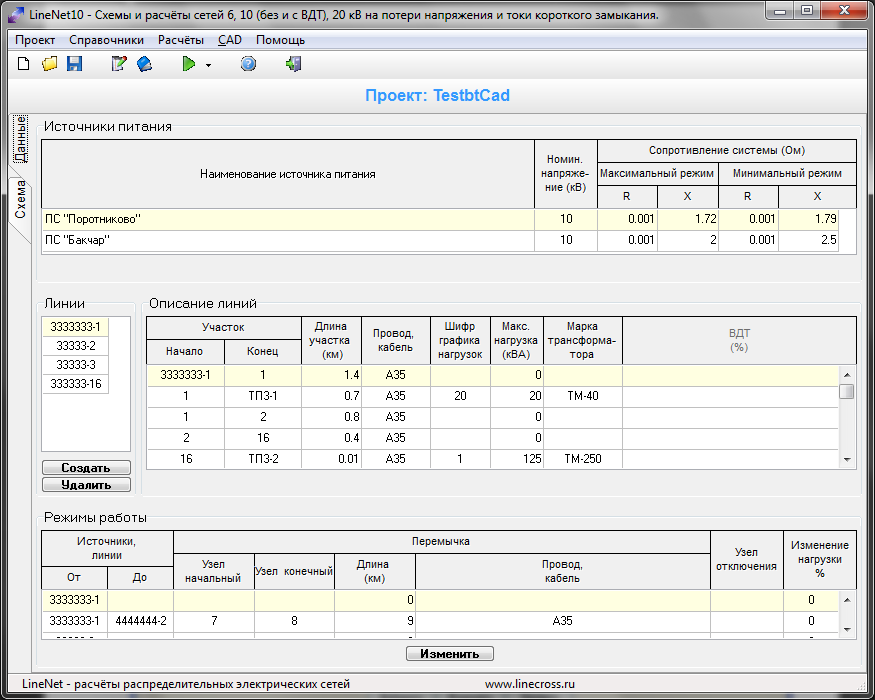
Меню подкреплено панелью кнопок инструментов наиболее часто применяемых действий.
Кроме использования правой клавиши мыши при выборе действия (контекстное меню), в главном окне в зонах различного назначения имеется набор кнопок, где что необходимо: создать, добавить, вставить, изменить, удалить.
В главном меню есть одна особенность при выборе «Расчёт». Из этого меню выбирается «Расчёт без ВДТ» и «Расчёт с ВДТ».
Cad
При нажатии левой клавиши мыши на закладке «Схема» осуществляется переход в окно графического ввода исходных данных для получения однолинейных схем сетей линий (в CADвыведутся введённые схемы).
Как при табличном вводе, так и при графическом, схемы линий описываются только для нормальных режимов. Участки резервирования (перемычки) между узлами разных линий отражаются в окне «Режимы работы» связкой узлов разных линий. В схеме графического ввода участки резервирования показываются зелёным цветом с указанием марки и сечения провода, кабеля, длины перемычки, номера узла, номера резервируемой линии, от какого она источника питания.
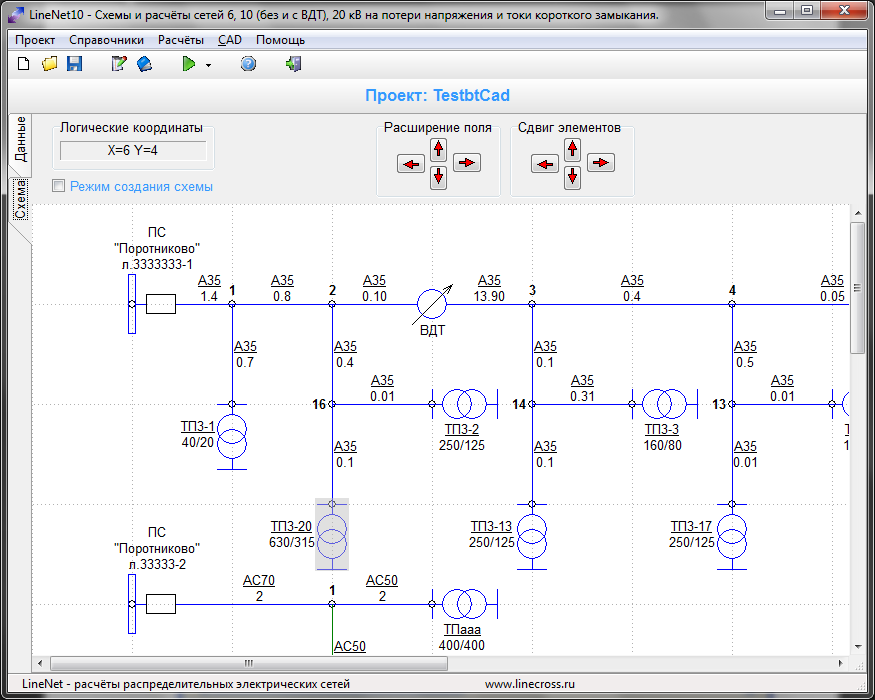
В окне графического ввода отслеживаются узловые (логические) координаты, каждая из которых может быть занята только одним узлом. Координата может быть занятой узлом или быть свободной полностью, либо свободной на участке, где есть не занятая узлом координата.
Каждая линия формируется в графическом редакторе в своих координатах. Общее направление линии (к примеру, здесь слева направо) может быть в 4-х направлениях: слева направо, сверху вниз, справа налево, снизу вверх. Рекомендуется формировать схемы, если требуется, ближе к реальности, чтобы легче сопоставлять с расположением на картах местности. При недостатке места по границам схемы легко увеличить возможные для схемы координаты в выбранную сторону с помощью кнопок «Расширение поля». При необходимости вставки нового узла, свободную координату на участке легко получить с помощью кнопок для сдвига выделенных элементов схемы («Сдвиг элементов»). То же используется при раздвижке схем линий одной от другой. Внимание, кнопки «Escape» при этом нет, вернуть можно в обратную сторону или выделить другие элементы. Потренируйтесь.
Ввод, редактирование и удаление данных
Меню «Проект»

Файлам исходных данных по программе LineNet10 присваивается расширение l10 (первая – буква, маленькая L).
Табличный ввод исходных данных по закладке «Данные»
Окно Источники питания
При нажатии правой клавиши на поле «Источники питания» появляется меню редактирования данных по источнику (добавить, изменить, удалить). При выборе «добавить» открывается пустое окно ввода названия подстанции и данных по ней.

Наименование источника ограничено числом символов. Секции шин одной подстанции вводятся раздельно, как отдельные источники, если сопротивления системы на них отличаются.
Номинальное напряжение в кВ (6, 10, 20, 35; не 6.3, 10.5), по умолчанию «10» (в исходных данных можно оставить 0).
Сопротивление системы — приведённое к шинам 10 кВ; максимальный, минимальный режим – изменение сопротивления при регулировании напряжения на автотрансформаторе или положениях анцапф на максимуме и на минимуме, Ом (без регулирования или недостатке исходных данных может быть одинаковым). Причём независимо, где Вы разместите эти сопротивления по понятиям минимального и максимального режима. Важно получить в результатах расчёта максимальные и минимальные значения токов короткого замыкания для последующего выбора защиты и проверки её эффективности и чувствительности.
Сопротивление системы (или ток короткого замыкания или мощность короткого замыкания на шинах 10 кВ питающей подстанции, по которым можно определить сопротивление системы) запрашивайте в предприятиях РЭС, эксплуатирующих сети ОЭС, организаций, рассчитывающих режимы сетей энергосистем, или определяйте по рекомендациям учебников. Учитывайте, что может быть значительная разница для одинаковых по мощности и напряжению подстанций вблизи генерируемых мощностей и на периферии энергосистемы.
Окно Линии
Вводятся линии проекта от разных источников по схемам нормальных режимов. Для будущих расчётов взаиморезервирования в схемах каждой такой линии должен быть предусмотрен узел (узлы) для связи (участки резервирования, перемычки) с другими линиями.
При нажатии правой клавиши на поле «Линии» появляется меню ввода линий (создать, удалить). При выборе «новая» открывается пустое окно ввода номера линии.
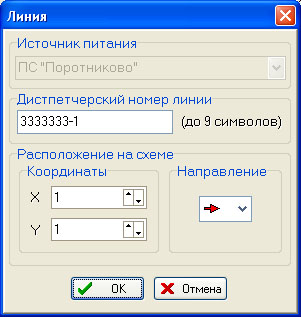
В зависимости от положения отметки (выделенная строка) в окне «Источники питания» предлагается указать диспетчерский номер линии от выделенного источника питания.
Окно Описание линии для линии, выбранной в окне «Линии» от отмеченного источника питания.
При нажатии правой клавиши на поле «Описание линии» появляется меню ввода данных по участкам линии (добавить, вставить, изменить, удалить, Вставить ВДТ). При выборе «добавить» открывается пустое окно ввода участка линии.
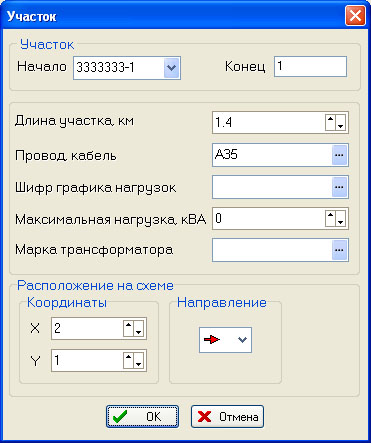
Участок:
Начало – номер или обозначение узла начала участка. Для первого участка линии – диспетчерский номер линии из окна «Линии». Номер начала первого участка (до 9 символов) формируется автоматически. Не нужно его пробовать изменить.
Конец – номер или обозначение конечного узла участка, либо число, либо буквы, либо сочетание букв и цифр). Здесь либо просто узел сети (смена проводника, разветвление, шины ТП 10/0.4 кВ), либо нагрузочный узел. На разных линиях (фидерах) обозначение узлов может совпадать, программой узлы различаются принадлежностью к питающей подстанции и линии.
Предупреждение. Первый участок линии обычно не нагрузочный, но если Вы его сделаете нагрузочным, указав в конечном узле нагрузку, то Ваша линия закончилась. Она тупиковая. Никаких участков более ввести невозможно. За нагрузкой нет других участков. Учитывайте скрытую схему замещения.
Объяснение. Не нагрузочный участок, от узла к узлу (кабельные муфты, опоры воздушной линии или секции шин ТП 10/0.4 кВ, РУ) характеризуется одним элементом схемы замещения (учитывается марка, сечение провода, кабеля, проводника с соответствующей длиной), одного напряжения. Нагрузочный участок в данной программе, кроме такого же элемента схемы замещения (участка линии), содержит ещё один элемент – трансформатор ТП 10/0.4 кВ с нагрузкой. Поэтому нагрузочный узел не может быть началом любого другого участка. Если Вам всё же нужен не нагрузочный первый участок линии – сделайте концом участка шины 10 кВ ТП 10/0.4 кВ, а вторым – нагрузочный участок с тем же проводом или кабелем длиной 1 метр (0.001 км) от шин 10 кВ ТП до трансформатора ТП.
Внимание! Все участки линии должны быть введены последовательно от начала к концу линии. Причём, всё равно, что вы понимаете под концом линии. Важно, чтобы переход к следующему узлу осуществлялся после полного описания отпаек от предыдущего узла.
Внимание! В линии не должно быть разрывов. Начало участка всегда является концом уже введённого участка. Конец участка может повторяться только как начало другого участка.
Если вводили номера, то они могут быть не по порядку, основное, - чтобы сами не запутались. Рекомендуется заранее «набросать» эскиз схемы.
Не может быть участка от нагрузки на нагрузку. Это не соответствует скрытой схеме замещения. Участки могут быть только от не нагрузочного узла к нагрузочному или не нагрузочному узлу.
Для не нагрузочного участка указывается только длина в км и набирается или выбирается из списка марка провода (кабеля).
По умолчанию (предусмотрено программой) марка провода (кабеля) последующего участка (если для скорости набора не указывать в исходных данных) присваивается при расчёте такая же, как у предыдущего участка и указывается далее только при смене (учитывайте ситуацию при описании отпаек и магистралей).
Для двухтрансформаторных ТП каждый трансформатор описывается на отдельном участке, при этом от шин 10 кВ ТП до трансформатора длина участка может быть принята равной 1 метру (0.001 км).
Шифр графика нагрузки - либо набирается номер, либо выбирается из списка.
По приводимому годовому графику можно просто сопоставить изменение нагрузок на ТП и выбрать подходящий график, не обращая внимания на название преобладающего на ТП потребителя, тем более, что в результатах расчётов шифра и названия графика нагрузок не будет.
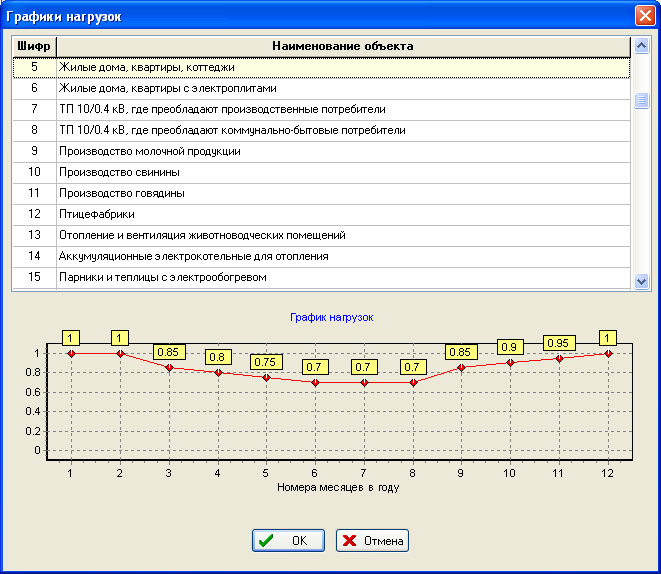
Максимальная нагрузка – максимальная нагрузка на этой ТП, независимо от графика, кВА.
Марка трансформатора ТП набирается или выбирается из списка.
При расчёте перспективных схем развития РЭС, при объединении нескольких, близких друг к другу, идентичных по графикам нагрузок потребительских трансформаторов (ТП) в один условный узел, марка трансформатора не указывается.
Кнопка «Вставить ВДТ».
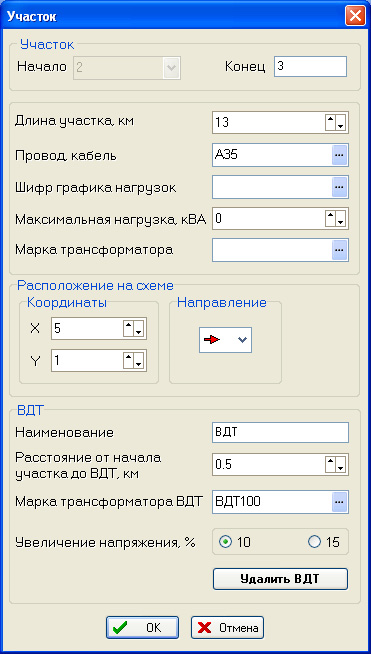
Ввод данных по ВДТ производится после ввода данных по участкам линии обычно уже после первоначальных расчётов без применения ВДТ. После расчёта нормальных режимов анализируются потери напряжения, выбирается участок для размещения ВДТ и его положение на участке, в месте удобного обслуживания пункта ВДТ. Марка ВДТ выбирается по расчётному току на участке.
Расстояние от начала участка до ВДТ указывается обязательно, для нормального режима работы по направлению от начала линии, может быть равным 0.01 км, что оправдывается конструкцией пункта ВДТ.
Марка ВДТ выбирается из списка или набирается.
Окно Режимы работы
При нажатии правой клавиши на поле «Режимы работы» появляется меню ввода данных по режимам расчёта линии (добавить, изменить, удалить и «Рассчитать»). При выборе «добавить» открывается окно ввода режима расчёта с уже введённым не редактируемым кодом-номером, уже выбранной в предыдущих окнах линией в поле «От».
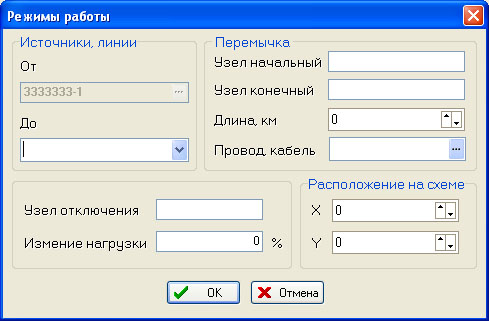
Расчёт нормального режима.
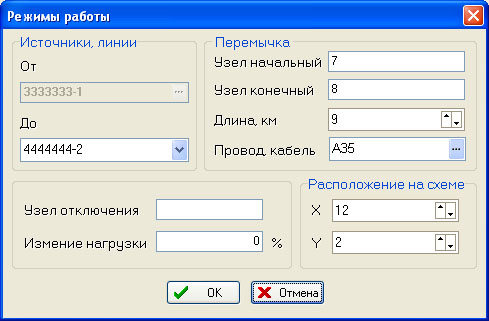
Расчёт послеаварийного режима.
«От» - обеспечивается расчёт нормального режима линии. Формируется автоматически программой для выделенных в предыдущих окнах источнике питания и линии от него. Для расчёта нормального режима более ничего не требуется, никаких других данных в этом окне. Можно выбрать «Расчёт» в главном меню и получить результат расчёта. В этом окне режим «От» поменять невозможно. Для перехода на режим «От» для другой линии нужно выбрать источник питания и линию в соответствующих окнах программы. Для каждого набора «Источник/Линия» формируется свой набор режимов.
Источники, линии/«До» - расчёт послеаварийных режимов, выбирается из предлагаемого списка имеющихся в исходных данных других линий, от других источников питания.
Линии взаиморезервируются. Это значит, что линии, которые резервируются от выбранной для расчёта, также должны быть введены со своими источниками, участками нормальных режимов. Среди списка линий «До» высвечивается все введённые линии. Линию нет смысла резервировать саму себя, поэтому при выборе выбирайте любую другую, связанную с той, от которой резервирование вводимой перемычкой, участком резервирования, в нормальных режимах отключённым.
Резервирование потребителей другой линии полностью обеспечивается заполнением всех граф, кроме граф «Узел отключения» и «Изменение нагрузки», заполняемых при необходимости.
Узел начала участка резервирования, перемычки – узел линии «От», узел конца перемычки – узел линии «До», могут быть одинаково обозначены, различаются программой принадлежностью к источнику питания и другой линии. Номера этих узлов обязательно должны быть в описании соответствующих линий.
Длина перемычки – по длине участка, связывающего узлы разных фидеров. Если перемычка между секциями шин 10 кВ двухтрансформаторной ТП, то её длина может быть принята равной 1 метр (0.001 км с любым проводом, по умолчанию с предыдущим. Можно ввести в справочник условный провод-шину, например, «Шина ТП»).
Обычно перемычки могут быть оснащены либо разъединителями с блокировкой, либо пунктами АВР с вакуумными или другими выключателями (ВА). В расчёте не учитываются.
Марка провода, кабеля на перемычке набирается или выбирается из списка.
В случае неполного резервирования, при невозможности резервировать все потребители и соответствующему режиму использования секционирующего выключателя (ВС) или разъединителя с блокировкой, указывается «Узел отключения» на линии «До». Чаще не указываются с целью захвата всей резервируемой линии и выяснения значений токов короткого замыкания в конце (начале) резервируемой линии.
Изменение нагрузки — принятие в послеаварийном режиме сниженной расчётной нагрузки всех потребителей, например, в 75% от нормальной. Чаще не указывается.
Режимы неполного резервирования и изменения нагрузки желательно согласовать с заказчиком проекта.
Резервирование может быть осуществлено по разным схемам. Между собой могут быть связаны перемычками несколько фидеров 10 кВ.
Для последующих решений по релейной защите при связи перемычкой двух разных фидеров выполняются два расчёта резервирования (взаиморезервирование потребителей двух фидеров) от разных источников. При связи перемычками трёх фидеров и более выбираются наиболее выгодные режимы резервирования и в последующем, соответственно, выстраивается схема (селективность) работы защиты.
«Расчёт» в главном меню.
Выбирается последовательно в окнах «Источники питания»/»Линии»/»Режимы работы» необходимый Вам режим, нажатием левой клавиши мыши запускается расчёт (при неактивном MSExcel, OpenOffice), присваивается имя файла .xls результата расчёта. Присвоение имени файла результата расчёта выполняйте, находясь в папке программы LineNet10 (не «Мои документы», ни какие другие папки). Затем запишете результат куда угодно.
Для проектов с установкой ВДТ нужно выполнить и приложить к проекту не менее двух расчётов, без учёта и с учётом ВДТ, для последующего технико-экономического сравнения этих вариантов.
Расчёт можно произвести только для отдельного выбранного режима (один лист Excel, OpenOffice).либо для всех, имеющихся в окне «Режимы работы» режимов (несколько листов Excel, OpenOffice).
Ещё раз о связях в программе
Окно «Источники питания». Должны быть введены источники питания проекта, используемые для описания линий от этих источников. Не обязательно всё в одном файле, удобно в одном файле описать только взаимосвязанные для резервирования фидера.
Окно «Линии». Должны быть введены линии проекта в каждом выбранном источнике питания.
Окно «Описание линии». Должны быть описаны участки каждой линии (нормальный режим) по принадлежности к источнику питания. Не допускается никакой путаницы, не может быть описана линия другого, не выбранного, источника питания.
Окно «Режимы работы» Должны быть описаны нормальные и послеаварийные режимы питания от выбранных линий выбранных источников питания.
Чтобы перейти к другим линиям, от другого источника питания, нужно последовательно выбрать этот источник питания, затем линии и, наконец, режимы питания.
Для тех линий, которые являются радиальными, не связанными послеаварийным режимом (перемычкой) с линией другого источника питания, останется только расчёт нормального режима.
Всё это означает, что в одном файле исходных данных программы можно хранить все необходимые линии, режимы любой конфигурации для отдельного проекта. Большие файлы исходных данных неудобны, поэтому для других взаимосвязанных сетей удобно набрать другие файлы исходных данных. Имея районы распределительных сетей, можно создать набор файлов данных по районам, к примеру, все схемы распределительных сетей 6, 10 кВ посёлка, города, области и т.п.
Графический ввод исходных данных по закладке «Схема»
После загрузки программы для выполнения проекта или для получения схем сетей, посредством закладки «Схема» переходим в окно ввода данных с использованием графических возможностей программы. Вид окна с данными показан выше.
При графическом вводе данных («Схема») в любой момент времени можно перейти в режим табличного ввода («Данные»).
При переходе на графический ввод видим сетку координат X, Y. При движении курсора мыши наблюдаем изменение координат X, Y – ближайших к курсору мыши.
В дальнейшем предполагаем, что у Вас имеется набросок схемы или старая схема в бумажном виде, подкорректированная под наш графический ввод.
Режим создания схемы
Ставим флажок (птичку), что мы переходим в «Режим создания схемы». Теперь появляется возможность левой клавишей мыши выбрать координату для размещения шины источника питания. При ошибке в желаемой координате, что также не фатально, координату можно отменить и начинать снова.
Первое нажатие левой клавиши мыши – всегда «Новый источник питания», предлагаемый окном «Элементы схемы».
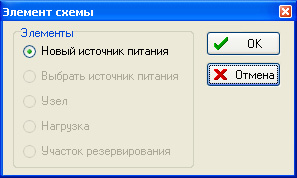
При выборе «ОК» появится окно для ввода исходных данных по источнику питания, идентичное окну табличного ввода.

После нажатия «ОК» после ввода исходных данных по источнику питания сразу высветится ввод по началу линии от этого источника, которую Вы хотите описать.
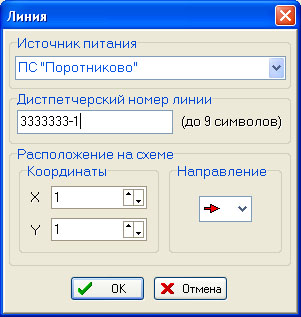
При графическом вводе, с этого момента начинает работать выбор направления отрисовки элемента (см. рис.)
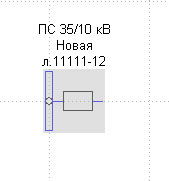
На поле ввода исходных данных вырисовывается начало линии: шины ПС, выбранное направление следования линии, выключатель на линии.
Далее, после серии указанных окон начинается собственно формирование однолинейной схемы линии.
При нажатии левой клавиши мыши на изображении шины и выключателя отводим курсор в направлении следования линии (первого участка), подводим к ближайшей свободной координате по выбранному направлению и вблизи её второй раз нажимаем левую клавишу мыши.
На что получаем окно выбора элемента схемы. В данном случае можем выбрать «Узел» или «Нагрузка». При выборе «Нагрузка» линия совсем заканчивается. Выбираем «Узел» (он и подсказывается), в данном случае не нагрузочный.
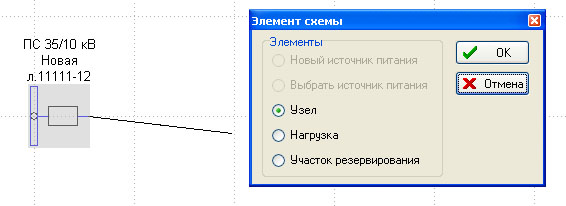
Получаем окно ввода данных по не нагрузочному узлу конца участка. Корректировать имя узла начала линии не нужно, оно несёт нагрузку привязки к диспетчерскому номеру линии. Даём имя узла конца участка (цифра, число, буквы в любом сочетании, например, «Опора1», не более 8 символов, чтобы умещались в таблицах), указываем длину участка в километрах (если кабель, то учитываем коэффициент на длину при укладке в земле плюс по опоре, по другим конструкциям, словом, учитываем реальную длину кабеля, для проводов ВЛ достаточно строительной длины).
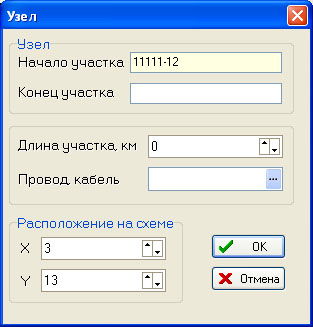
Выбираем провод, кабель (марку с сечением).
Расположение на схеме (координаты X, Y) - лишь отражение местонахождения узла на поле схемы.
На полученном узле схемы левой клавишей выделяем его и тянем линию в нужном нам направлении к следующему не нагрузочному или нагрузочному узлу.

Выбрав «Узел» получаем для заполнения окно узла (см. предыдущий рис.). Выбрав «Нагрузка» получим окно заполнения нагрузочного узла.
Для нагрузочного узла удобно концу участка дать обозначение ТП, например, ТП3-12 для однотрансформаторной ТП или для трансформатора 1 двухтрансформаторной ТП, например, 1ТП3-10.
Для ТП удобно указать «Наименование» преобладающей на ТП нагрузки, например, Школа. Это будет отражено и на вводе данных и на выводимой схеме в CAD.
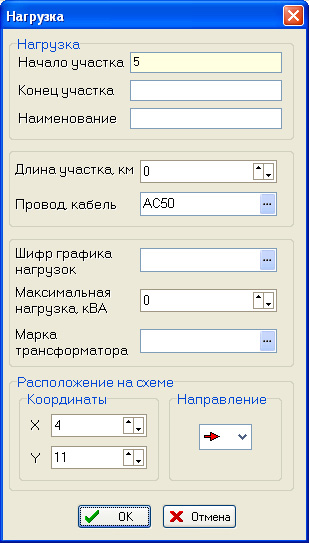
Выбирается «Шифр графика нагрузок», указывается максимальная нагрузка, независимо от сезона и марка трансформатора. Трансформатора может не быть в случае наличия здесь нагрузки 10 кВ или выполняется учёт просто нагрузки, пока без выбранных трансформаторов, например, в схемах перспективного развития.
При отрисовке схемы движение курсора мыши вызывает подсвечивание элемента схемы. Это подсвечивание полезно для уверенности в правильном нахождении курсора для дальнейших действий. Если при этом нечаянно нажать правую клавишу мыши, то получим контекстное меню, которое в данном случае может не требоваться. Простой отказ от действия контекстного меню – нажатие клавиши Escape на клавиатуре, иначе придётся войти в контекстное меню и уже в нём отменить действие.
Формируется вся схема. Если имеется резервирование потребителей другой линии, то на схеме сформированной линии (её нормального режима) для расчётов послеаварийных режимов должен быть указан участок резервирования.
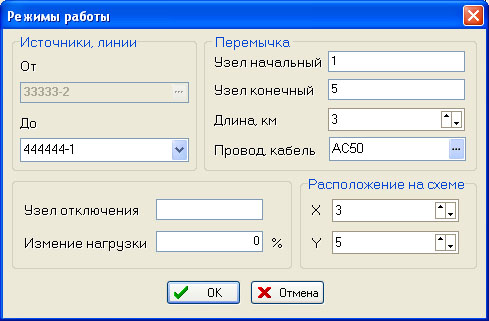
С теми же действиями от узла, связанного с другой линией выбирается «Элемент схемы» «Участок резервирования», см. окно «Режимы работы», соответствующее окну «Режимы работы» табличного ввода.
Если мы строим участок резервирования от текущей создаваемой линии, в окне «Режимы работы» она отражается некорректируемым кодом «ОТ». Нужно выбрать, потребители какой другой линии резервируем, «ДО».
Узел начальный присваивается по имени узла, ОТ которого строим участок резервирования, узел конечный, - набираем имя узла другой (ДО) линии. Указываем длину участка резервирования (перемычки), марку и сечение провода, кабеля.
Узел отключения – узел линии ДО, после которого потребители не резервируются. Это может быть в случае невозможности полного резервирования потребителей линии ДО от линии ОТ.
В некоторых случаях в послеаварийных режимах запитываются не все потребители ТП 10/0.4 кВ, можно указать процент изменения нагрузки, обычно 75%.
Чаще всего ни узел отключения, ни изменение нагрузки не указываются.
Внимание. Рекомендуется при вводе схемы не прыгать от элемента к элементу схемы, иметь набросок схемы и элементы схемы вводить последовательно, начинать другую отпайку, следующую по схеме дальше от начала после полного ввода предыдущей отпайки.
Расчёты.
Из окна графического ввода данных (закладка «Схема») расчёты не производятся. Расчёты отдельных выбранных режимов возможны только в закладке «Данные».
«Расчёт режимов без ВДТ» и «Расчёт режимов с ВДТ» отличаются только при наличии в схеме ВДТ. При отсутствии в схемах ВДТ расчёты и в том и в другом случае одинаковы.
Режим графического редактирования
Изменение данных.
При двойном щелчке на элементе схемы высвечивается соответствующее окно для внесения изменений для соответствующего элемента схемы.
В любой момент времени можно перейти из графического режима «Схема» в табличный «Данные» и редактировать, где пожелается. Далее о редактировании в режиме «Схема».
Сдвиг элементов схемы.
При использовании клавиши клавиатуры «Shift» и одиночном нажатии левой клавиши мыши элемент схемы выделяется, окрашивается красным. Можно выделить сколько угодно элементов схемы
Высвечивается возможность сдвига элементов схемы или линий в целом. Те элементы схемы, например, для того чтобы освободить координату на участке, можно выделить, удерживая клавишу «Shift» и нажимая левую клавишу на элементе схемы, затем нажать необходимое направление сдвига выделенных элементов схемы в группе направлений «Сдвиг элементов». Выделенные элементы передвинутся в указанном направлении на одну координату. Следующее нажатие кнопки «Сдвиг элементов» снова сдвинет выделенные элементы в выбранном направлении на одну координату.
Освобождение координаты на участке в первую очередь необходимо для последующей вставки на этом участке нового узла («Вставить узел» в контекстном меню участка).
«Вставить ВДТ» также удобнее и информативнее на участке, имеющем в середине свободную координату.
Есть возможность выделить одним действием выбранную линию. Для этого на начале линии, где шины источника питания, нужно установить курсор, затем правой клавишей мыши получить контекстное меню, выбрать «Выделить линию». Таким же образом можно выделить одну за другой несколько линий для их общего сдвига («Сдвиг элементов») с целью освобождения места между введёнными линиями.
После выполнения операции сдвига, во избежание ненужного сдвига впоследствии, нужно «Снять выделение», нажав соответствующую кнопку в поле инструментов графического ввода.
Изменение положения элемента схемы в координатах.
При использовании клавиши клавиатуры «Ctrl», удерживании левой клавишей мыши элемента схемы и движении по полю схемы, этот элемент можно переместить на другую свободную координату, как нужно пользователю.
Удаление элементов схемы.
Сразу отмечаем, что удаление ВДТ возможно только в окне участка. ВДТ не является узлом вводимой схемы. Его установка обосновывается проектом, поэтому узел ВДТ явно виден только в результатах расчётов.
При нахождении курсора на элементе схемы и нажатии правой клавиши мыши появляется контекстное меню, где среди прочего, предлагается удаление элемента схемы.
«Удалить нагрузку» - безобидное действие ввиду того, что это всегда один из концов схемы. При этом удаляется и участок схемы до нагрузки.
«Удалить участок» - в случае конца схемы это вполне нормальное действие. Если в конце участка имеется нагрузка, то она удаляется вместе с участком. Конечный участок может быть не нагрузочным. В этом случае всё также заканчивается благополучным удалением.
«Удалить участок резервирования» - также работает без проблем.
«Удалить узел» при нахождении его в конце не вызывает противоречий.
Нормально удаляется узел или участок, оказавшийся последним в процессе удаления элементов последовательно от конца схемы
Удалить участок или узел в середине схемы нелогично. Если у Вас была отпайка и она более не нужна, то оставляйте отпаечный узел без удаления. Он, во первых, будет напоминать, что здесь была отпайка на потребитель, а во вторых, может ещё пригодиться.
Удаление участка или узла без последовательности удалений от концов схемы фатально.
«Удалить линию» легко, восстановить сложнее.
Внимание при удалении данных! В каждом случае программа переспрашивает о серьёзности удаления. Самое опасное – удаление линии и питающей подстанции. При этом удаляется описание линий.
Дробная часть от целой при наборе исходных данных отделяется точкой, в результатах расчёта разделитель дробной части от целой зависит от настройки ПК.
Справочники
Справочники могут корректироваться как отдельно от расчётов и загруженных проектов, так и в процессе ввода исходных данных.
Справочник проводов, кабелей
|
|
|
Справочник силовых трансформаторов
|
|
|
Количество символов в марке провода, кабеля, трансформатора – не более 9.
Примечание. Данные по трансформаторам усреднённые, что достаточно для расчётов. Если пользователю потребуется, он может внести в справочник уточнённые данные в зависимости от схемы соединений обмоток.
Данные других марок трансформаторов той же мощности также практически не внесут изменений в результаты расчётов. Отличие будет только в написании марки.
Справочник ВДТ
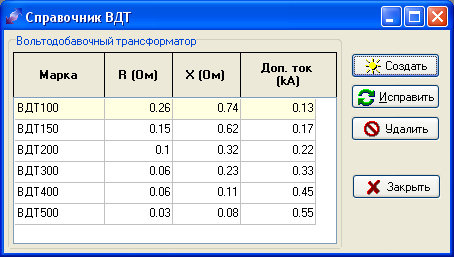

Организация данных
При выходе из программы, чтении других исходных данных, перед расчётом предлагается сохранить текущий файл исходных данных. Будьте внимательны. Не замените файл другого проекта. Рекомендуется осуществлять резервное копирование.
Файлы исходных данных и результатов могут храниться в папке вместе с программами, но наиболее рационально хранение отдельно, вместе со всеми проектами на сервере с организацией места (папки) по специальности в проектах с соответствующим специальности полным доступом и с ежедневным автоматическим резервным копированием проектов.
В случае создания схем района электрических сетей, предприятия, муниципального образования, города удобно разнести файлы исходных данных по папкам с понятным названием, по питающим подстанциям, районам и т.п. Всегда можно изменить структуру хранения. Сами файлы также могут нести в названии смысловую нагрузку. Программа поддерживает длинные имена файлов, как и операционная система.
После внесения изменений в схемы полезно выполнить резервное копирование.
Возможно одновременно, с хранением в разных папках иметь одни и те же по территории схемы, но одна может отслеживать текущее состояние, а другая быть схемой перспективного развития.
«По умолчанию», файлы программы LineNet10 при инсталляции располагаются в папке того же названия.
Файлы программы:
LineNet10.exe– исполняемый модуль программы.
SPRAVP.DAT– справочник проводов.
SPRAVT.DAT– справочник трансформаторов.
SPRAVDT.DAT– справочник ВДТ.
Err.txt– файл сообщения о расчёте и возможных ошибках.
Test.l10 – тестовые файлы исходных данных, примеры для пользователя.
LINENET10.pdf – файл помощи к программе.
FormNet10.xls – форма Excel(OpenOffice) для заполнения программой результатами расчёта
ChangesNet10.txt – информационный файл изменения версий.
ReadmeNet10.txt– первый файл для Вашего прочтения.
Руководство пользователя LineNet10.doc
Файл лицензии.
Программа может находиться в любом месте на дисках, в реестре не прописывается.
FAQ и К (К = К Кому и Как обращаться с вопросами)
Правильность и полнота заполнения исходных данных к программе демонстрируются в прилагаемых при поставке тестовых файлах исходных данных с расширением l10 (первая буква – маленькая L).
Общие требования:
1. При задании участков не забывайте учитывать скрытую схему замещения. Не может быть участков с началом в нагрузочном узле.
2. Участок резервирования не может соединять линии разного напряжения, например, 6 и 10 кВ.
3. В линии не должно быть разрывов. Начало участка всегда является концом уже введённого участка. В описании одной линии не должно быть одноимённых концов участков. Номер первого узла линии формируется программно.
4. Значения минимального и максимального сопротивления системы (по току короткого замыкания на шинах 10 кВ питающей подстанции) запрашивайте в предприятиях электрических сетей энергосистемы.
5. Набор участков производится от начала к концу линии, причём не важно, что Вы примете за конец линии, важно, что следующую отпайку с участками (к концу линии) Вы должны вводить после ввода всех участков от предыдущей (ближе к началу линии). Нарушение такого набора вызывает исчезновение нагрузочных участков (с трансформаторами) и появление их на не нагрузочных. Схема нарушается.
Требования к компьютеру, программному окружению - минимальные, при условиях:
- установки ОС MS Windows, начиная с Windows XP;
- использования графических пакетов, которые поддерживают обменный формат dxf.
- использования MS Excel формата, начиная с 97-2003, XP при установке средней безопасности, OpenOffice;
- наличия на дисках около 10 Мб свободной памяти для каждого нашего модуля.
Администраторы: пользователю требуется полный доступ к CAD и к нашим программам. Выполняйте резервное копирование папки с программой.
Не выполняется вывод результатов расчёта в Excel(OpenOffice):
1. Проверить правильность исходных данных, сверить их полноту с прилагаемым, правильно заполненным тестовым примером. Исправить исходные данные, повторить расчёт.
2. Не установлен MSExcel(OpenOffice).
3. Выставлен не тот уровень безопасности.
4. Excel(OpenOffice) активен с результатами предыдущего расчёта. Закрыть предыдущий расчёт.
5. Следите, в какой папке находитесь для получения результатов и присвоения имени файла результатов. Предусматривается, что это нужно производить в папке, где находится программа, там же её шаблон (в отдельной папке Forms). Шаблон программы в Excel(OpenOffice) считывается и заполняется результатами расчётов. Теперь результат расчёта можно сохранить где угодно на дисках или на сервере или, по умолчанию, в папке программы.
Не выполняeтся вывод в CAD, нарушение текста:
1. Проверить, выполняется-ли расчёт и вывод в Excel(OpenOffice), если нет - внести поправки в исходных данных.
2. Графический пакет не поддерживает обменный формат dxf. Поставьте другой.
3. Cмените фонт txt.shxв папке Fontsграфического пакета на фонт txt.shx, поддерживающий русский язык.
Ошибка в исходных данных.
Проверить правильность исходных данных, сверить их полноту с прилагаемыми, правильно заполненными тестовыми примерами. Исправить исходные данные, повторить расчёт.
К кому и как обращаться с вопросами
Если ничего не получается, есть сомнения в расчётах или сомнения в собственных выводах по проекту, присылайте по адресу:
файлы исходных данных по проекту с расширением l10, файлы справочников.
Успехов!